修改这个控件会自动更新这一页面

在 Mac 上的“预览”中使用“实况文本”与照片中的文本交互
在“预览”中,您可以使用“实况文本”来拷贝和使用照片中显示的文本。例如,您可以拷贝路侧标志中的文本,然后将其粘贴到文本信息或电子邮件中。您可以查询字词的含义,搜索网页,甚至可以将文本翻译成另一种语言。如果照片中显示有电话号码、网站或电子邮件地址,您可以使用它来拨打电话、打开网站或输入电子邮件地址。
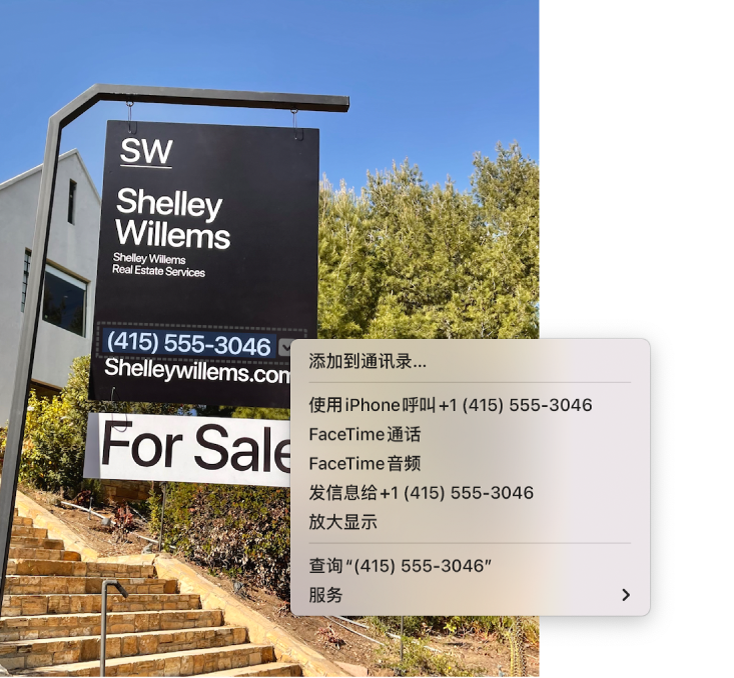
在 Mac 上的“预览” App
 中,打开显示有文本的照片或图像。
中,打开显示有文本的照片或图像。将指针放在文本上,然后拖移以进行选择。
请执行以下一项操作:
拷贝文本:按住 Control 键点按所选内容并选取“拷贝”(或按下 Command-C)。然后,您可以将该文本粘贴到其他文稿或 App 中。
查询文本的含义:按住 Control 键点按所选内容并选取“查询[文本]”。
翻译文本:按住 Control 键点按所选内容,选取“翻译[文本]”,然后选取一种语言。
【注】“翻译”并非在所有语言中都可用,且可能在部分国家或地区不可用。
在网页中搜索文本:按住 Control 键点按所选内容并选取“用[网络搜索引擎]搜索”。
与他人共享文本:按住 Control 键点按所选内容,选取“共享”,然后选取要共享文本的方式。
联系电话号码:按住 Control 键点按所选内容或点按向下箭头
 ,然后选取以拨打号码、开始 FaceTime 视频或音频通话或者给该号码发送信息。
,然后选取以拨打号码、开始 FaceTime 视频或音频通话或者给该号码发送信息。联系电子邮件地址:按住 Control 键点按所选内容或点按向下箭头
 ,然后选取以编写电子邮件、将电子邮件地址添加到“通讯录”或者开始 FaceTime 视频或音频通话。
,然后选取以编写电子邮件、将电子邮件地址添加到“通讯录”或者开始 FaceTime 视频或音频通话。跳转到网站:按住 Control 键点按所选内容或点按向下箭头
 ,然后在浏览器中打开链接或者使用“快速查看”来查看网站信息。
,然后在浏览器中打开链接或者使用“快速查看”来查看网站信息。
“实况文本”仅适用于部分地区或语言。请参阅 macOS 功能可用性网站。